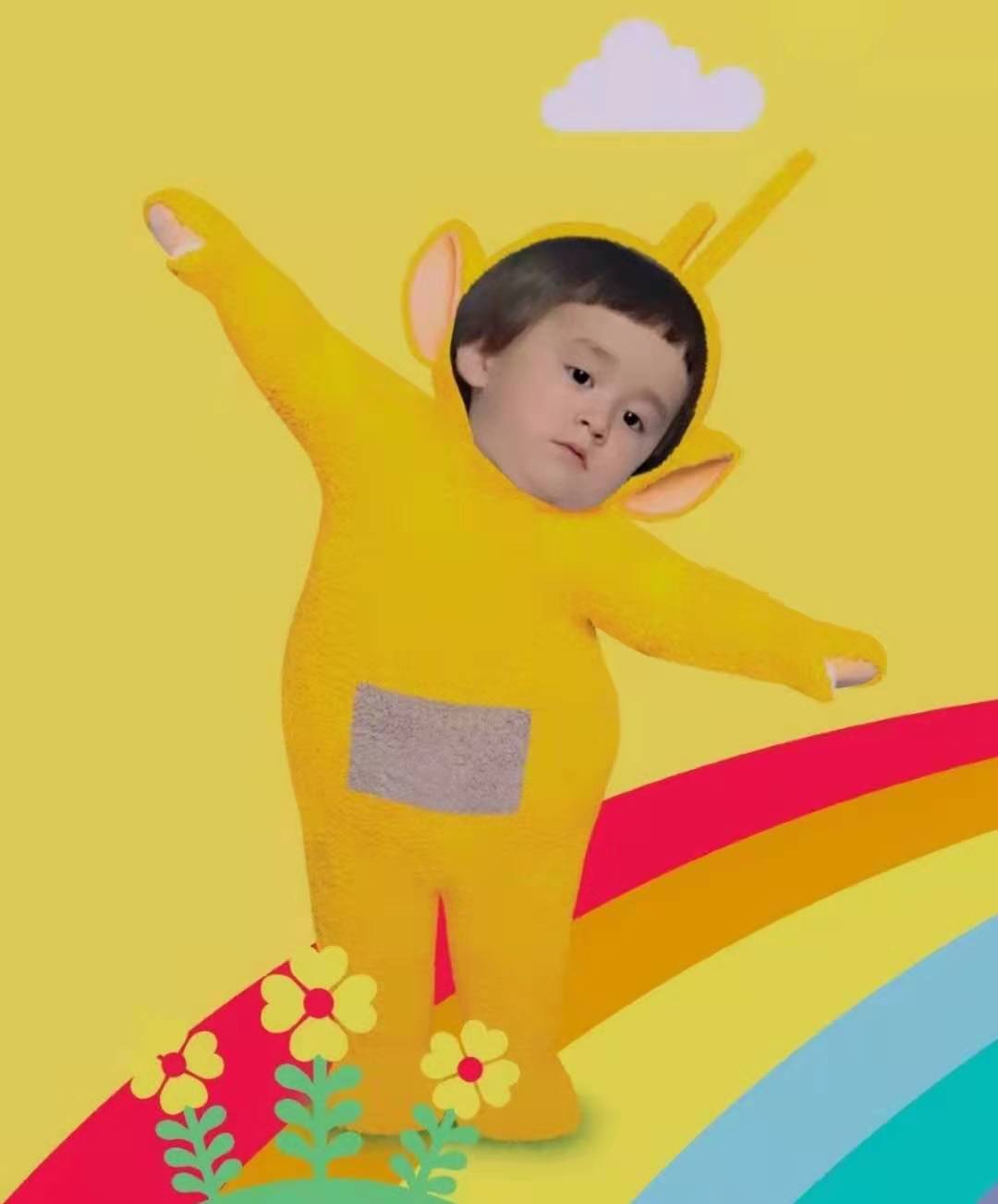连接非同一网段的另一台主机上的虚拟机
安装
在远程机器B上安装vmware以及虚拟机C(linux、centos等)。
说明:
- 本地机器称为A(windows10)
- 远程机器称为B(windows10)
- 远程机器上的虚拟机称为C(centos7)
配置
虚拟机网络配置
选择NAT模式,进入虚拟机查看是否可以上网:ping baidu.com;
[root@localhost ~]# cd /etc/sysconfig/network-scripts/ #网络配置文件路径
[root@localhost network-scripts]# ls
ifcfg-ens33 ifdown-isdn ifup ifup-plip ifup-tunnel
ifcfg-lo ifdown-post ifup-aliases ifup-plusb ifup-wireless
ifdown ifdown-ppp ifup-bnep ifup-post init.ipv6-global
ifdown-bnep ifdown-routes ifup-eth ifup-ppp network-functions
ifdown-eth ifdown-sit ifup-ib ifup-routes network-functions-ipv6
ifdown-ib ifdown-Team ifup-ippp ifup-sit
ifdown-ippp ifdown-TeamPort ifup-ipv6 ifup-Team
ifdown-ipv6 ifdown-tunnel ifup-isdn ifup-TeamPort
# 更改ifcfg-ens33(可能名字会有所不同,但基本是这个)把值改为yes:
[root@localhost network-scripts]# vi ifcfg-ens33
TYPE=Ethernet #网络类型
BOOTPROTO=dhcp #IP获取方式,有dhcp自动获取和静态IP(none/static)
NAME=ens33 #网络名称
UUID=d1755a41-8026-42f1-871d-9cd78fa2aa3c
DEVICE=ens33 #驱动名称
ONBOOT=yes #设置开机启动然后保存退出,重启网络:systemctl restart network.service;再ping baidu.com查看是否成功。
配置B与C的映射
打开C,输入ifconfig(可能需要先安装一下yum install net-tools.x86_64),查看ip地址:
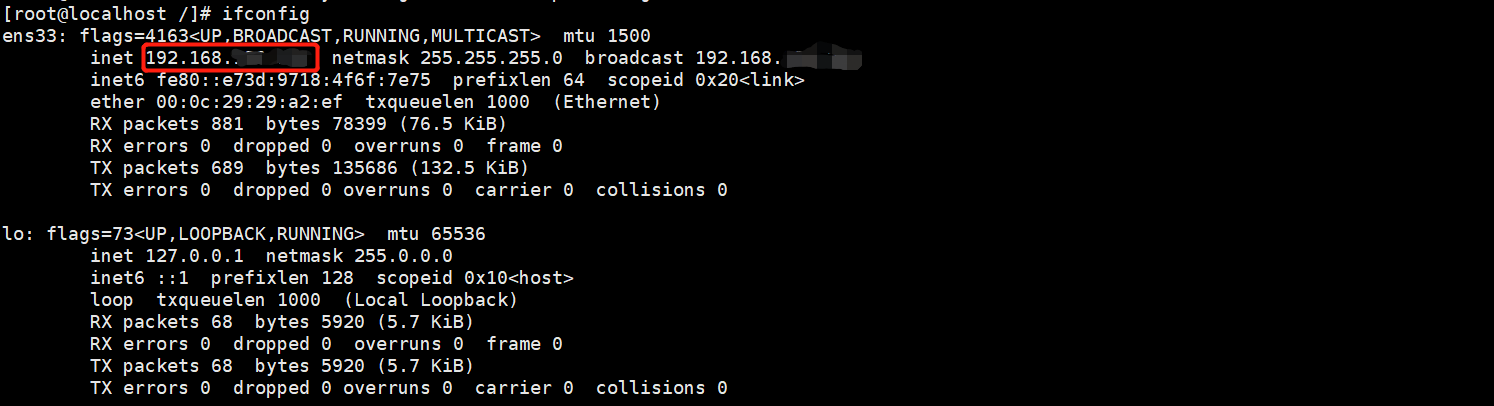
打开主机B的vmware,点击编辑->虚拟网络编辑器:
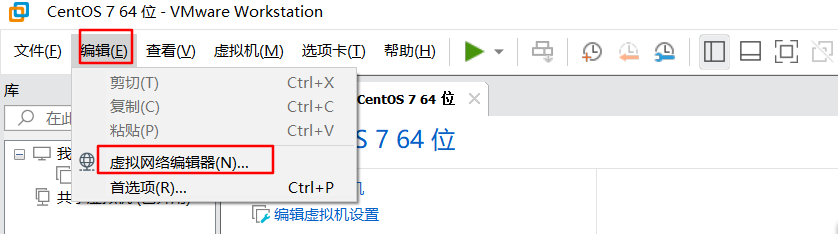
在弹出的界面点击更改设置:
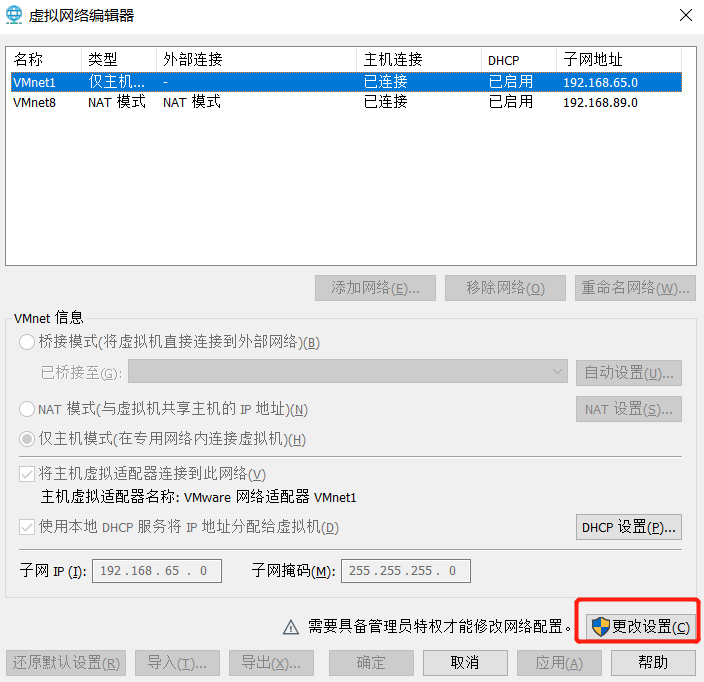
选中VMnet8,在下面选择NAT模式并点击设置:
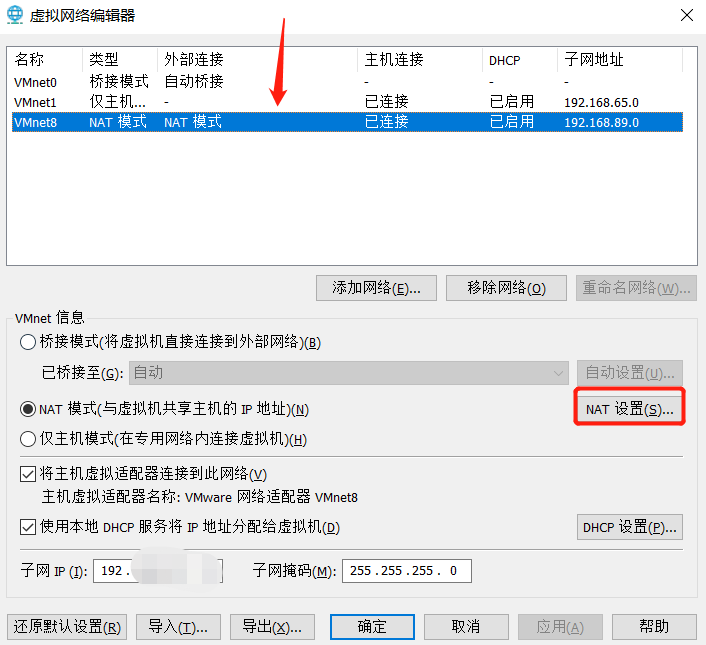
填入一下信息:
- 主机端口:随便写一个,但是不能使用本机B已经占用的端口,可以考虑大一点的数字,比如(10101,要记住);
- 类型选择tcp
- 虚拟机IP地址:输入上面查到虚拟机c的ip
- 虚拟机端口:22(可能有的不一样,可以使用
service sshd status查询)
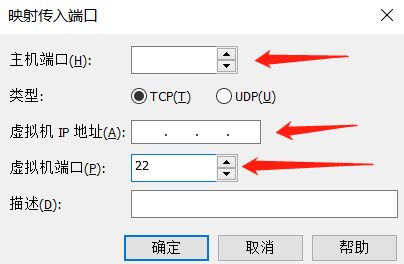
打开B的防火墙配置,点击高级设置:
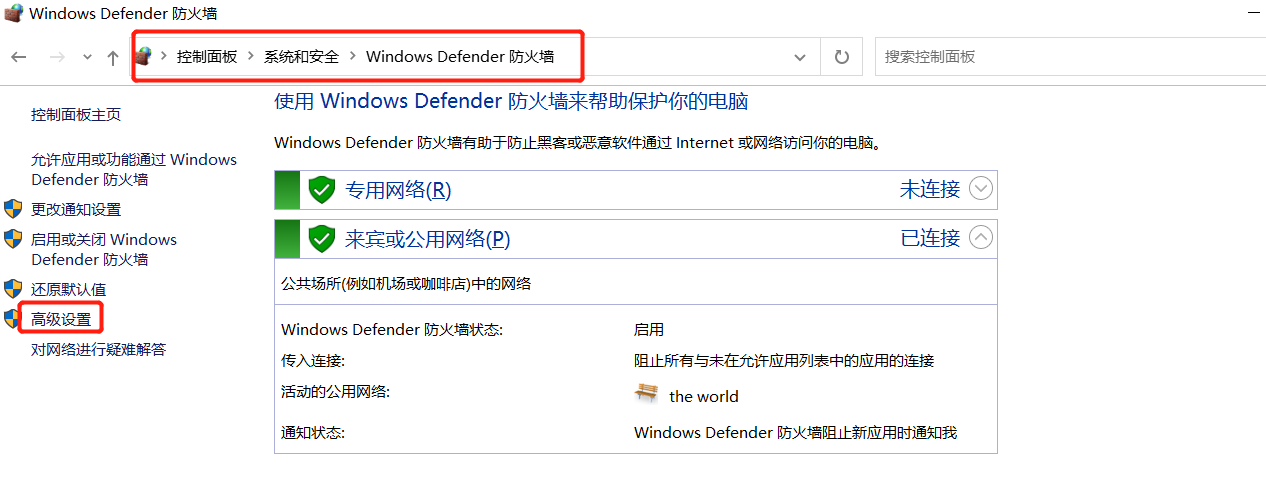
添加入站规则–>新建规则–>要创建的入站规则(选择端口)–>选择tcp–>选择特定本地端口(选择上面写的10101),然后一直点击下一步,最后输入名称和描述,点击完成即可。
使用xshell连接
要注意的是主机和端口是主机B的ip(自己查ipconfig)和端口号(10101)。
本博客所有文章除特别声明外,均采用 CC BY-NC-SA 4.0 许可协议。转载请注明来自 chl'blog!